wordpress的桌面应用端
wordpress提供了桌面应用,支持Windows、Mac以及Linux操作系统。这些应用程序允许用户管理他们的网站、撰写和发布内容,以及执行其他wordpr...
可以通过向主题的functions.php文件添加自定义代码来启用wordpress中的页面摘录。
add_post_type_support( 'page', 'excerpt' );
完成此操作后,您会在屏幕右侧的块面板中注意到一个“摘录”选项卡。
在这里,可以轻松展开选项卡并为wordpress页面添加摘录。
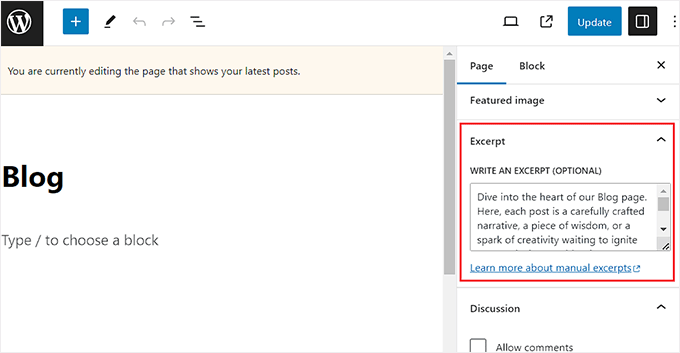
完成此操作后,不要忘记单击“更新”或“发布”按钮来存储更改。现在,只需对要添加摘录的所有wordpress页面重复该过程即可。
现在您已经将摘录功能添加到页面中,是时候在wordpress网站上实际显示这些摘录了。为此,需要在小部件区域或页面中添加一个简码。
首先,您必须安装并激活Display Posts插件。有关更多详细信息,请参阅网站底部关于如何安装wordpress插件的初学者指南。
该插件将启用一个简码,显示10个最近页面及其标题、摘录和继续阅读链接。如果您没有输入页面的自定义摘录,则插件将自动为该页面生成默认长度为55个单词的摘录。
方法1:在wordpress页面上显示页面摘录
激活后,您必须创建一个新页面,在其中显示页面及其摘录的列表。
到达那里后,单击添加块“+”按钮以打开块菜单并添加简码块。接下来,将以下简码粘贴到块本身中:
[display-posts post_type="page" include_excerpt="true" excerpt_more="Continue Reading" excerpt_more_link="true"]
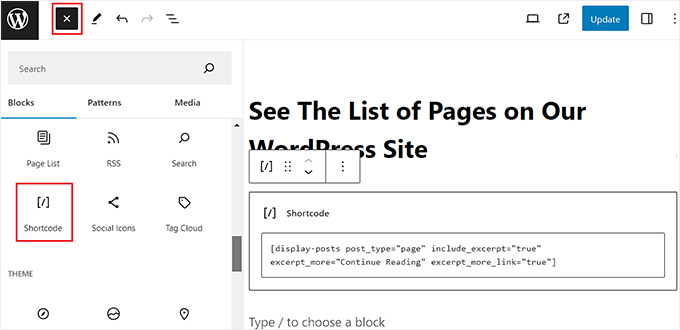
最后,单击“更新”或“发布”按钮以存储设置。
现在,只需访问wordpress网站即可查看页面摘录列表。
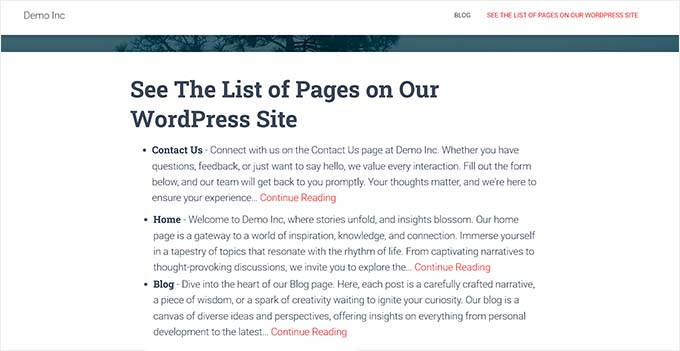
方法2:在wordpress侧边栏中显示页面摘录
如果要在wordpress侧边栏中显示页面摘录,则必须从wordpress仪表盘访问“外观”»“小部件”页面。
注意:如果您在仪表盘上没有看到“小部件”菜单选项卡,则表示您正在使用块主题。在这种情况下,可以跳到下一个方法。
在这里,单击添加块“+”按钮以展开左侧的块菜单。然后,将简码块添加到侧边栏区域。
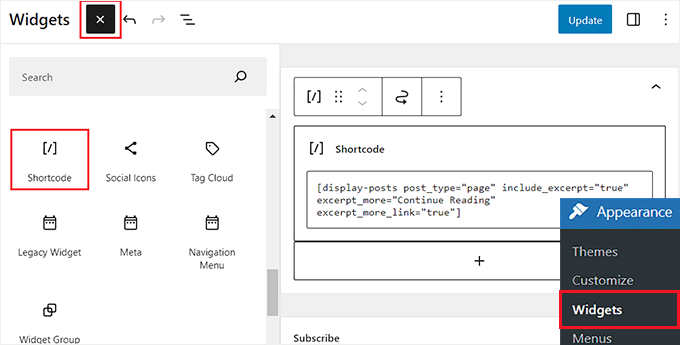
之后,将以下简码复制并粘贴到块中:
[display-posts post_type="page" include_excerpt="true" excerpt_more="Continue Reading" excerpt_more_link="true"]
最后,单击“更新”按钮以存储设置。
现在,可以访问wordpress博客以查看页面摘录。
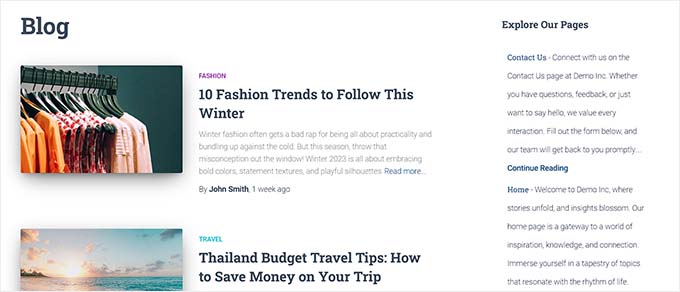
你可能喜欢
wordpress提供了桌面应用,支持Windows、Mac以及Linux操作系统。这些应用程序允许用户管理他们的网站、撰写和发布内容,以及执行其他wordpr...
最近,我们被问及LiteSpeed Cache与WP Rocket哪个更好。 现在,如果您不知道,LiteSpeed Cache和WP Rocket是两个最受欢...
默认情况下,wordpress会在您网站顶部向所有登录用户(如订阅者、作者、编辑者和任何其他用户角色)显示一个管理栏。 此管理栏可以将他们引导至wordpres...